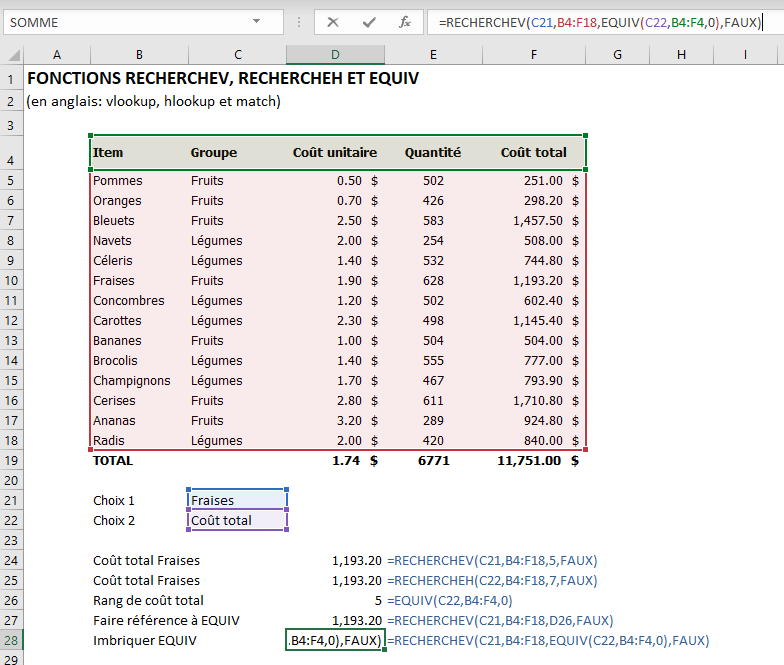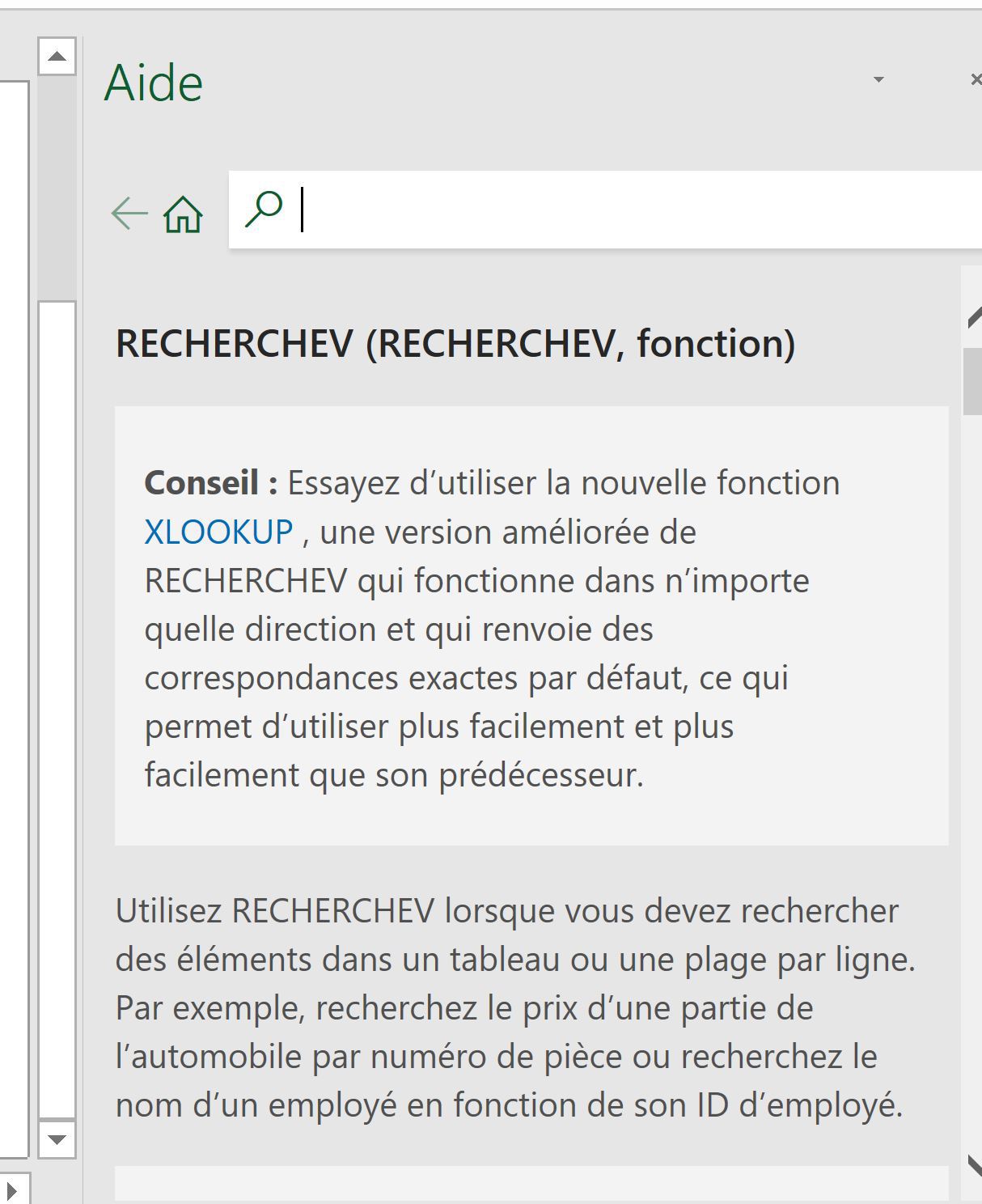Saviez-vous que vous pouvez valider vos formules Excel avec une touche de votre clavier? En effet, en utilisant la fonction F2 dans Excel lorsque vous êtes dans une cellule comprenant une formule, Excel surlignera en différentes couleurs les composantes de votre formule afin que vous puissiez les repérer facilement? Cela est notamment fort utile lorsque vous êtes à valider vos formules Excel et à vous assurer que vous n’avez pas fait d’erreurs.
Attention : Pour utiliser les fonctionnalités ci-dessous, il peut s’avérer judicieux de décocher la case “Modification directe” des options avancées d’Excel.
 Vous aimeriez créer des états financiers prévisionnels complets et dynamiques dans Excel, capables de se moduler à vos hypothèses, afin d’éclairer vos décisions d’affaires ? Apprenez les meilleures pratiques avec nos formations en modélisation financière.
Vous aimeriez créer des états financiers prévisionnels complets et dynamiques dans Excel, capables de se moduler à vos hypothèses, afin d’éclairer vos décisions d’affaires ? Apprenez les meilleures pratiques avec nos formations en modélisation financière. |
|---|
Astuce #1 : La touche F2
Lorsque vous souhaitez valider une formule dans Excel, il peut s’avérer fort utile d’utiliser la touche F2 afin de voir les différentes composantes de votre formule s’afficher en différentes couleurs. Cela vous permet de valider rapidement les paramètres de vos formules et de les corriger au besoin. Par exemple, ci-dessous, on voit très bien que la valeur recherchée est la valeur en bleu (les fraises) et que la table dans laquelle s’effectue la recherche est en rouge.
Astuce #2 : L’assistant de la barre de formules
De plus, lorsque vous entrez une formule dans la fenêtre désignée à cet effet dans Excel, vous pouvez cliquer sur les paramètres de la formule depuis la barre d’assistance afin de mettre en surbrillance la portion de formule équivalente. Par exemple, ci-dessous, le numéro d’index de colonne est désigné par une fonction EQUIV. Ceci est pratique quand on veut auditer des formules imbriquées complexes.
Astuce #3 : Aide en ligne de Microsoft
Finalement, lorsque vous placez votre curseur à l’intérieur d’une formule Excel, dans la barre de formules, le nom de la fonction devient cliquable dans la barre d’assistance.
Lorsque vous cliquez sur le nom de la fonction, Excel ouvre un panneau d’aide à la droite de l’écran (il faut être connecté à internet). Ce menu d’aide est non seulement très complet, mais comprend également de nombreux exemples. Très pratique lorsque vous n’utilisez pas une formule fréquemment.
Formation complémentaire
Afin d’approfondir vos connaissances avec Excel, dont celles touchant la validation de vos formules Excel, nous vous recommandons notre formation Excel – Mise à niveau.
Voici quelques commentaires d’apprenants ayant suivi la formation en ligne Excel – Mise à niveau :
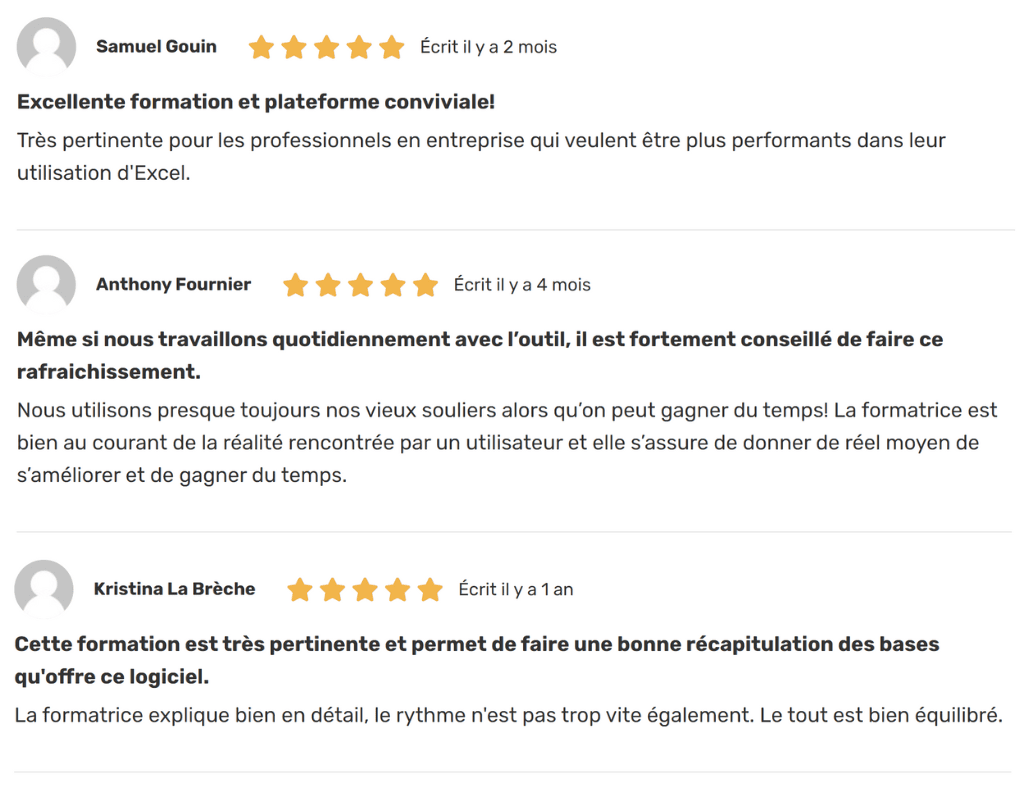
 La mission du CFO masqué est de développer les compétences techniques des analystes et des contrôleurs de gestion en informatique décisionnelle avec Excel et Power BI et favoriser l’atteinte de leur plein potentiel, en stimulant leur autonomie, leur curiosité, leur raisonnement logique, leur esprit critique et leur créativité.
La mission du CFO masqué est de développer les compétences techniques des analystes et des contrôleurs de gestion en informatique décisionnelle avec Excel et Power BI et favoriser l’atteinte de leur plein potentiel, en stimulant leur autonomie, leur curiosité, leur raisonnement logique, leur esprit critique et leur créativité.